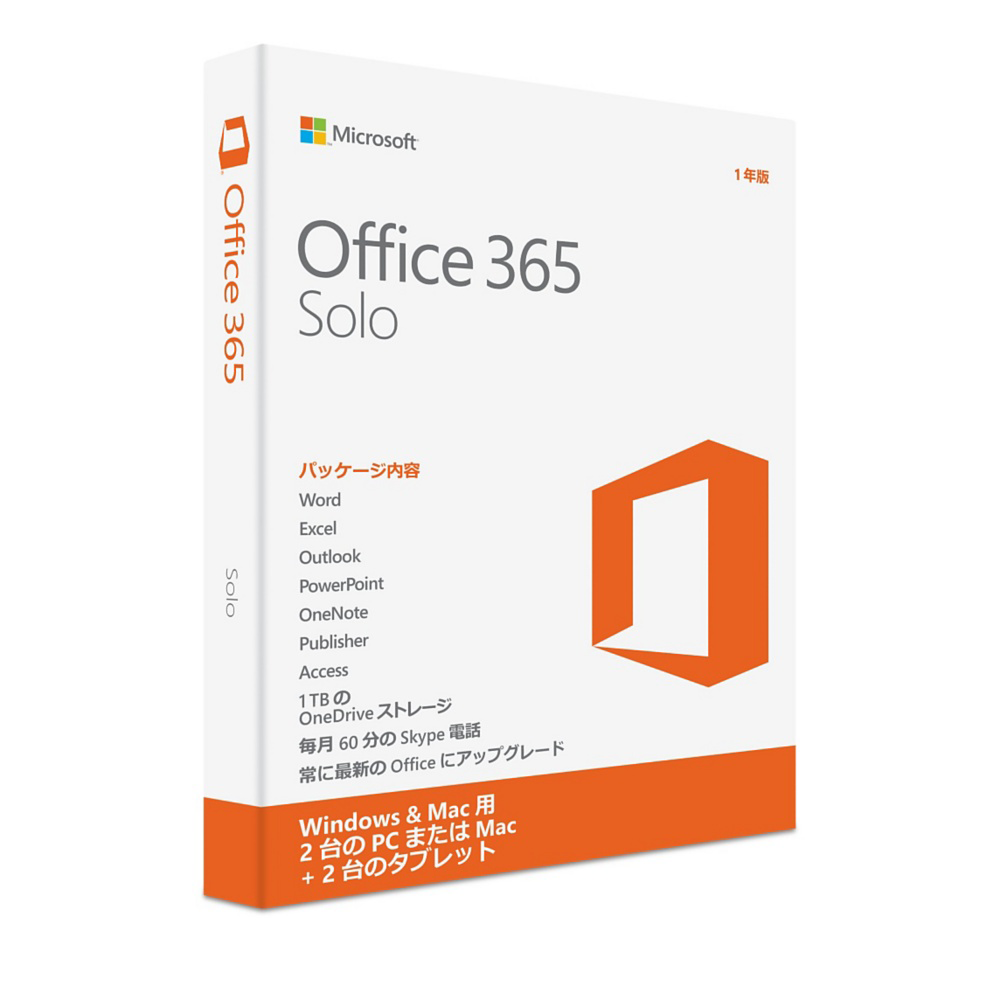Microsoft の Office 365 Solo
を購入!
昔の Office for Mac では、パッケージの中にインストール用のディスクが付属していました。同じ、Office for Mac 2011 のパッケージ版でも Canada(カナダ)では、インストールディスクが付属していませんでした。
今や店頭で販売されているものも iTunes Card と同じような POSA カードになっており、購入後に DL(ダウンロード)してインストールすることを考えると店頭で買うよりインターネット経由の方が速い!
1.Office for Mac のインストール
のインストール
Office for Mac や Office 365 Solo
のインストールの実行には、プロダクトキーとは別途、Microsoft アカウントが必要になります。
すでに、Office 365 Solo のマイアカウントページを作成済みの場合、インストール対象の Mac からマイアカウントページへアクセスしてください。
※ Microsoft アカウントは、普段利用している iPhone/iPad などであれば Apple ID、Android なら Gmail アカウントの Microsoft 版と理解してもらえれば一番わかりやすいかなと思います。Microsoft アカウント作成後は、1年に 1回以上サインインを行ってください。意外と知られていませんが、1年以上サインインを行わない場合、取得した Microsoft アカウントが削除される場合があります。
※ もちろん、Microsoft アカウントを忘れてしまうと再インストールやサービス管理ができなくなります!絶対に忘れないように管理してください!
1.プロダクトキーの入力ページへアクセス
プロダクトキーの入力ページは、こちら
※ Microsoft アカウントを持っていないユーザーは、こちらから新規作成しましょう!




確認メールが、登録したメールアドレスに届きます。届いた 4桁のセキュリティーコードを使用して認証を取りましょう!
2.インストール
25文字のプロダクトキーを入力しましょう。POSA カードで購入している場合は、裏面に記載されています。銀色の部分をコインで削って確認しましょう。
※ コインで削る際には、プロダクトキーまで削らないように気をつけましょう!
3.サインイン
Office インストール用 Microsoft アカウント、PW(パスワード)を入力してサインインを行い、マイアカウントページを作成しましょう。
※ マイアカウントページを作成した Microsoft アカウントを忘れると、再インストールやサービス管理ができないくなります!詰みます!絶対に忘れないように管理してください!
4.言語設定:日本語を指定
言語が、空白になっています。ここでは、「日本語」を選択して「続行」をクリックしましょう。
※ Office for Mac は、Mac の「システム環境設定>言語と地域>優先する言語」の最優先の言語を変更すると、その言語に自動的に変更されます。ただし、Mac 自体のメニューなどの言語もすべて、選択した言語に変更されるのでご注意を!
5.Office のインストーラーを DL(ダウンロード)
のインストーラーを DL(ダウンロード)
- 1.マイアカウントページ上の「インストール」をボタンをクリックすると インストールページが表示されます
- 2.Office 365 Solo
のインストールページの「インストール」ボタンをクリックして、インストールを開始しましょう





6.インストール開始
- 1.インストーラが実行されて、DL(ダウンロード)が開始されます
- 2.DL(ダウンロード)フォルダにある Office.pkg ファイルを開いてインストール手順に従ってインストールをしましょう
- 3.「続ける」をクリック
- 4.「使用許諾契約を読む」をクリックし、同意できる場合は「同意する」をクリックしましょう
- 5.インストールの種類を確認して、「インストール」をクリックします
- 6.PC のユーザー名と PW(パスワード)を入力して、「ソフトウェアをインストール」をクリックしましょう
- 7.インストールが完了したことを確認して「閉じる」をクリックします
※ Office アプリケーションは、「クイック実行」方式でインストールされます。「クイック方式」は、Office
を DL(ダウンロード)およびインストールするための新しい方法となり、Office
プログラムを短時間でコンピューターへとストリーミング。すぐに、Office
アプリケーションの利用を開始できるようにします。
※ Office 2013 の統合または単体製品、Office for Mac 2011 がすでにインストールされている場合は、先にアンインストールしていから、その後、新しい Office をインストールして利用しましょう。
※「クイック実行」方式でインストールされる、パッケージ製品(FPP)およびプレインストール版(PIPC)製品は、Microsoft Update や Windows Server Update Services による個別の更新プログラムの適用は行えず、Microsoft クイック実行ソース(コンテンツ配信ネットワーク(CDN))から更新プログラムを取得します。詳細は、こちら。

Office 365 Solo
- 価格:12,744円/年
- 1,274円/月
- ※ 有効な Office 365 Solo
のサブスクリプションを契約していれば、常に最新の Office
アプリケーション、機能、サービスを利用できるので、バージョンが変わるたびに買い換える必要なし!
- 台数:2台の PC または Mac、2台のタブレット(iPad および Android タブレットを含む)、および 2代のスマートフォンで Office
を活用できます
- PC(Office 2016 バージョンの Word
、Excel
、PowerPoint
、OneNote、Outlook、Publisher、Access 2013
)
- ※ Windows 7 以降が必要
- Mac(Office for Mac 2016 バージョンの Word、Excel、PowerPoint、OneNote、Outlook)
- ※ OS X 10.10 Yosemite 以降が必要
- Windows タブレット(Office 2016 バージョンの Word、Excel、PowerPoint、OneNote、Outlook、Publisher、Access)
- ※ Windows 8 以降が必要
- ※ Office Mobile アプリケーション(Word、Excel、PowerPoint、OneNote)を使用するには、Windows 10
が必要
- Windows Phone(Office Mobile アプリケーション(Word、Excel、PowerPoint、OneNote)を使用するには、Windows 10
が必要
- ※ Office for iPad および iPhone で使用するには、iOS 8.0 以降が必要
- ※ Office for iPad Pro で使用するには、iOS 9.0 以降が必要
- ※ Office for Android で使用するには、Android KitKat 4.4 以降のバージョンを実行し、ARM ベースのプロセッサーまたは、Intel x86 プロセッサーを搭載したタブレットとスマートフォンにインストールできます
- ※ iOS および Android 向けの一部のモバイルアプリケーションでは、Office 365
サブスクリプションで追加機能を利用することができます。機能の詳細については、こちらを参照してください
- Skype 通話プラン:毎月 60分間の Skype 通話プランで、友人や家族の携帯電話や固定電話に電話をかけることが可能
-
Office 365 サービスの契約時には、Office 製品を安心してお使いいただくための弊社 Answer Desk サポート エキスパートによる 1 対 1 のサポートが含まれています。Access のサポートをご希望の場合は、コミュニティ サイト (無償) またはプロフェッショナル サポート (有償) をご利用ください。
関連リンク
- Mac OS X インストール – パッケージ版製品 – Office 365 Solo:https://www.microsoft.com/ja-jp/office/setup/solo/mac.aspx
- Office 365 Solo を購入 – Microsoft ストア 日本:https://www.microsoft.com/ja-jp/store/d/office-365-solo/CFQ7TTC0K5BC/0004?icid=JP_Office_LinkNav_1_O365_NA_NA_17052017
- Amazon.co.jp:【購入特典付】Microsoft Office 365 Solo(1年版)|オンラインコード版|Win/Mac 対応:ソフトウェア:https://www.amazon.co.jp/gp/product/B00O2TXF8O
- Microsoft Office 365 Solo(1年版)- Apple(日本):https://www.apple.com/jp/shop/product/HH032J/B/microsoft-office-365-solo-1年版
- ビックカメラ.com|マイクロソフト Office 365 Solo(ダウンロード)【ダウンロード版】:http://www.biccamera.com/bc/item/3359651/
- Office 365 Solo(ダウンロード)|ヤマダウェブコム:
http://www.yamada-denkiweb.com/3316727012